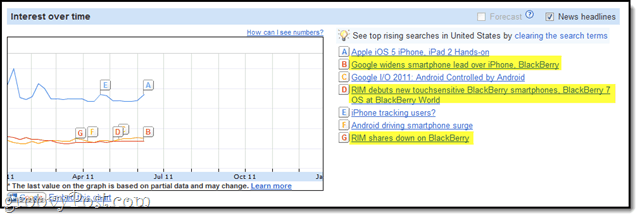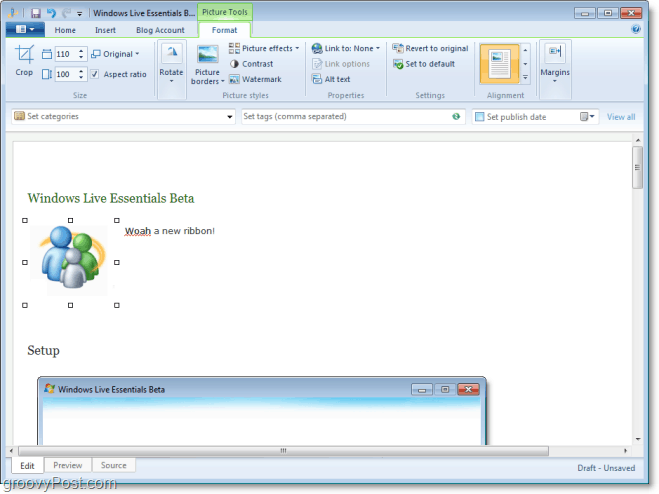Cara Mencari Kata Tertentu di Halaman Web
Jendela Iphone Pahlawan Android Mac Os / / September 03, 2022

Terakhir diperbarui saat

Anda tidak punya waktu untuk membaca seluruh halaman saat melakukan riset online. Berikut cara mencari kata tertentu di halaman web.
Apa yang terjadi jika Anda perlu menemukan kata tertentu di halaman web tetapi Anda tidak ingin membaca seluruh artikel untuk menemukannya? Untungnya, semua browser di ponsel dan desktop Anda menyertakan "Temukan di halaman" fitur.
Ini memungkinkan Anda untuk mencari kata tertentu di halaman web. Tidak hanya akan menemukan kata pertama di halaman, tetapi juga akan menemukan semua kata tertentu, memberikan hitungan, dan menyorotnya di halaman.
Anda dapat menemukan kata dengan cepat jika Anda menyusun makalah akademik atau meneliti topik online. Begini caranya.
Cara Mencari Kata Tertentu di Halaman Web
Menemukan kata spesifik yang Anda inginkan di halaman dengan cepat meningkatkan alur kerja Anda sehingga Anda bisa menyelesaikan sesuatu. Kami akan melihat pencarian kata tertentu di browser desktop Anda.
Catatan: Pintasan keyboard ini berfungsi di semua browser utama, termasuk Google Chrome, Firefox, Microsoft Edge, dan peramban Berani.
Untuk mencari kata tertentu di halaman web:
- Luncurkan browser Anda di desktop.
- Selanjutnya, navigasikan ke situs web yang ingin Anda cari.
- Tekan Ctrl + F (Perintah + F di Mac) di keyboard Anda.
- Kotak pencarian akan muncul (posisinya bervariasi antar browser)—Anda dapat mengetikkan kata yang Anda cari.
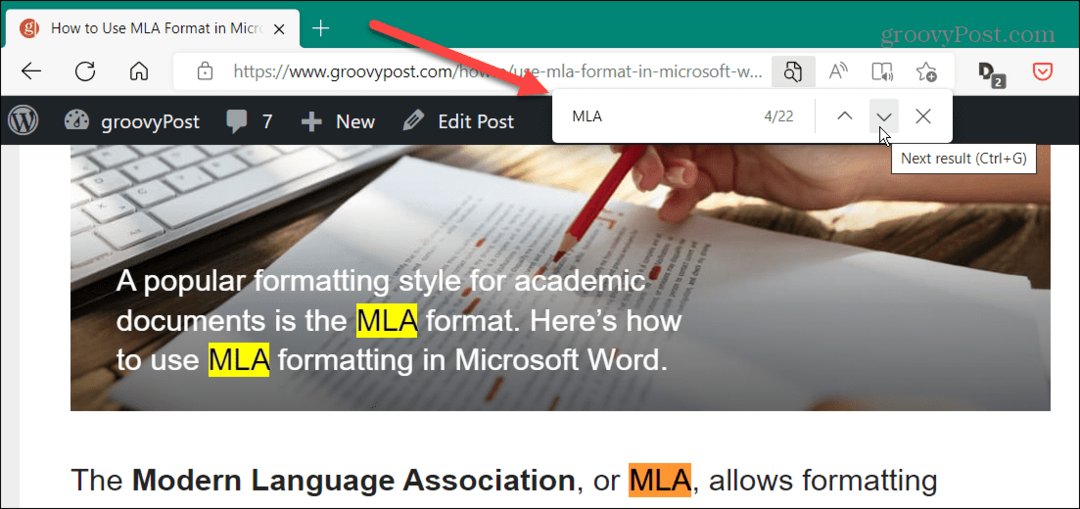
- Misalnya, di sini, kami mencari MLA, dan semua penyebutan itu dalam artikel disorot. Klik panah bawah atau atas untuk menemukan hasil lainnya. Atau, tekan tombol Memasuki kunci untuk pergi ke hasil berikut.
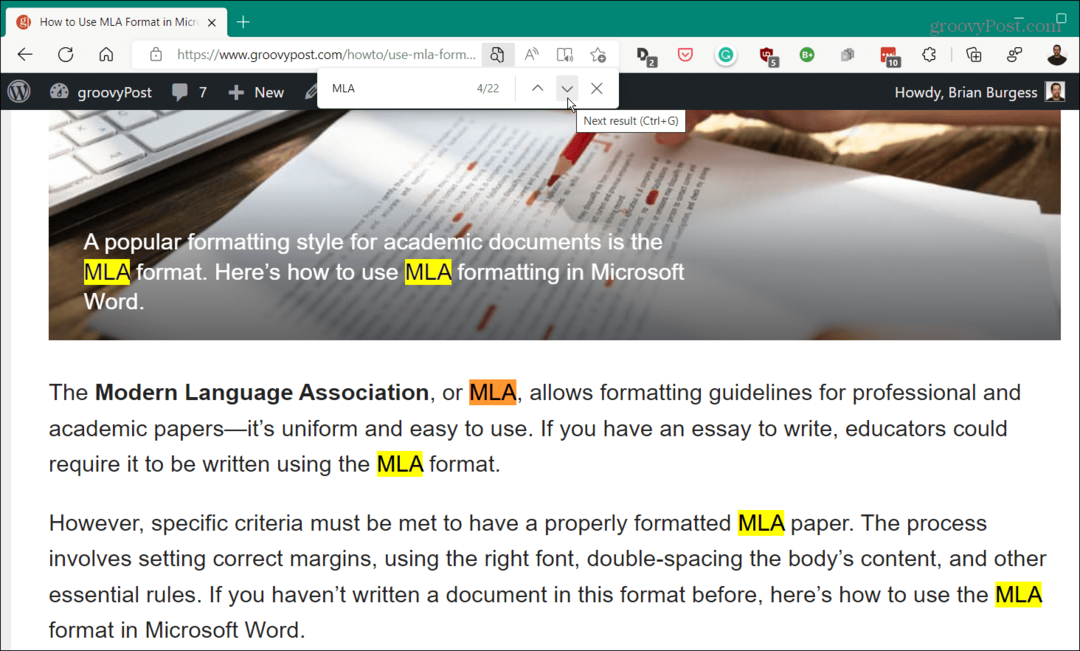
Gunakan Menu untuk Mencari Kata Tertentu di Halaman Web
Anda juga dapat menggunakan sistem menu browser untuk menemukan kata tertentu di halaman web. Menu browser sedikit berbeda, tetapi idenya sama di semua browser utama.
- Klik tombol menu di pojok kanan atas browser.
- Dari menu, pilih “Menemukan" atau "Temukan dihalaman.”
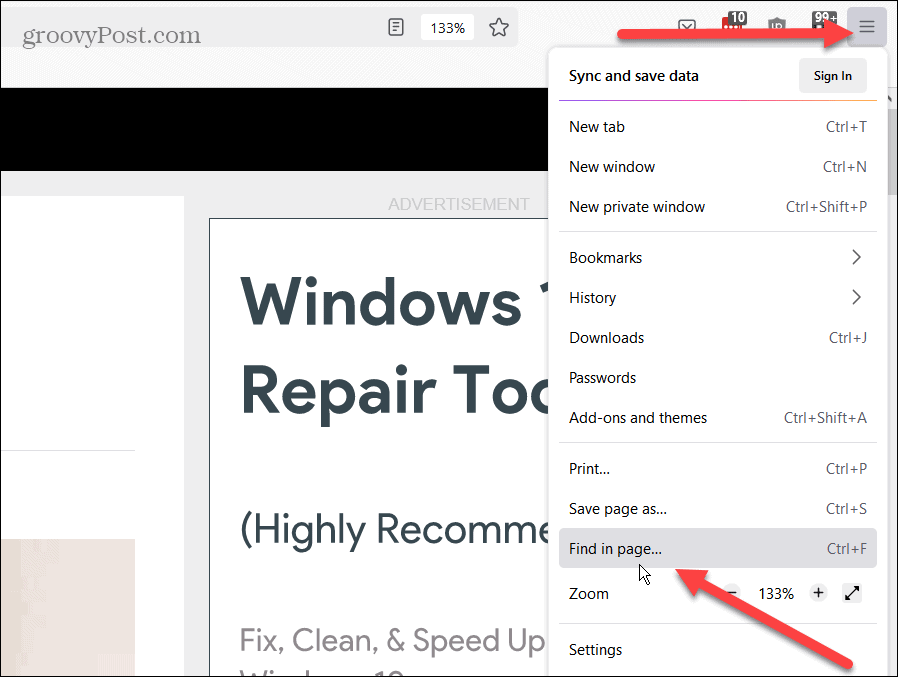
- Seperti menggunakan pintasan keyboard, kotak pencarian akan terbuka dan Anda dapat mencari kata atau istilah yang Anda butuhkan.
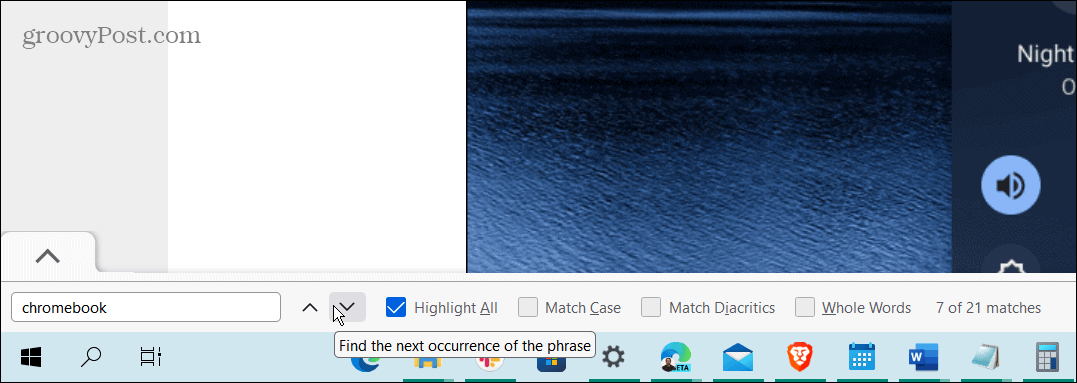
Perlu disebutkan bahwa bidang pencarian Firefox terbuka di bagian bawah, dan itu mencakup fitur pencarian tambahan.
Cara Menemukan Kata Tertentu di Ponsel
Mencari kata tertentu di halaman web di ponsel Anda dimungkinkan, tetapi tidak ada pintasan keyboard.
Untuk menemukan kata-kata tertentu di Safari di iPhone:
- Luncurkan Safari di iPhone Anda dan ketuk tombol bagikan di dasar.
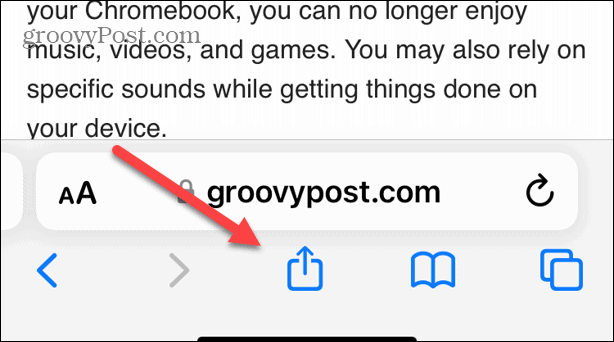
- Pilih Temukan di halaman dari menu.
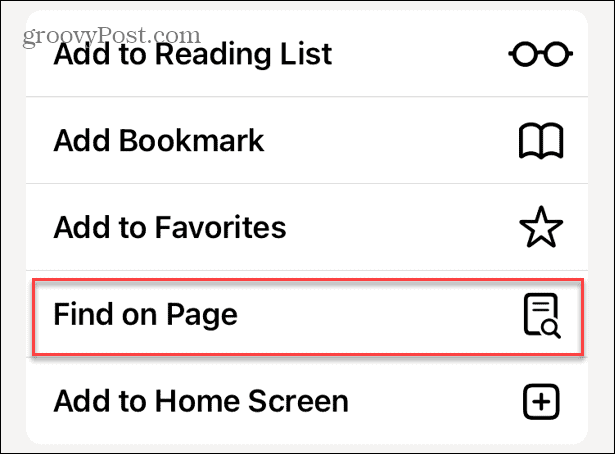
- Ketik kata yang Anda cari dan ketuk tombol pencarian pada keyboard.
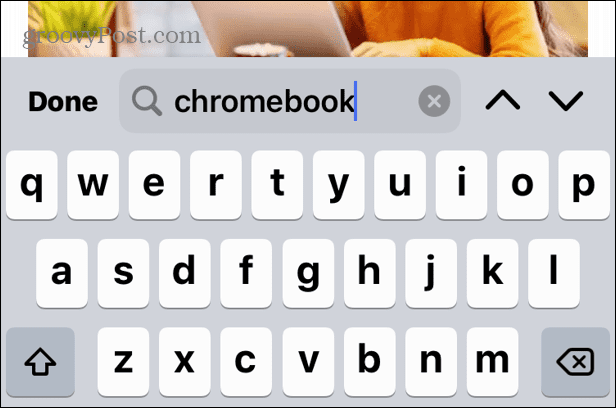
- Anda akan melihat jumlah kata di halaman web dan dapat mengetuk tombol panah atas atau bawah untuk menavigasi situs.
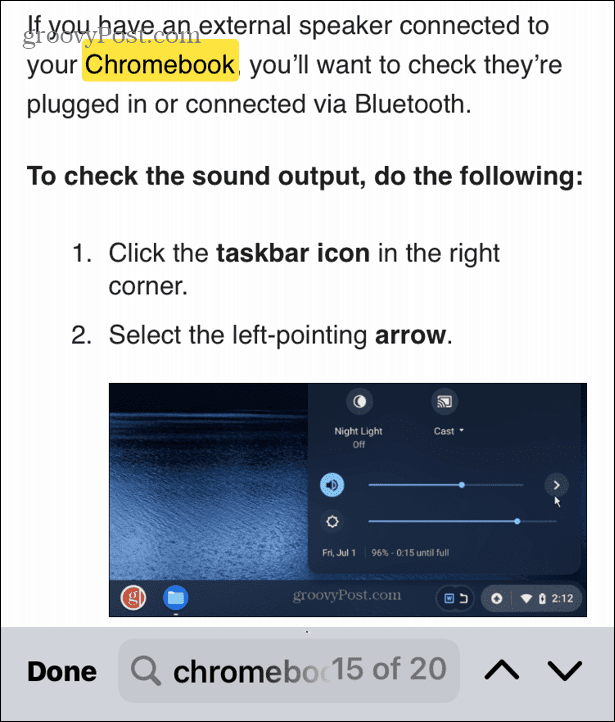
Tentu saja, prosesnya sedikit berbeda jika Anda menggunakan browser alternatif seperti Chrome.
Untuk menemukan kata tertentu di Chrome di iPhone:
- Ketuk tombol tiga titik di pojok kanan bawah browser.
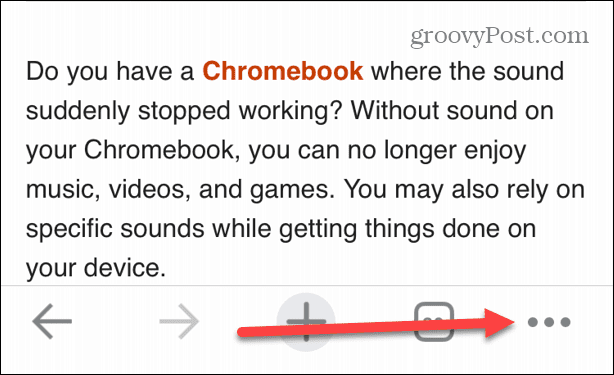
- Mengetuk Temukan dihalaman dari menu.
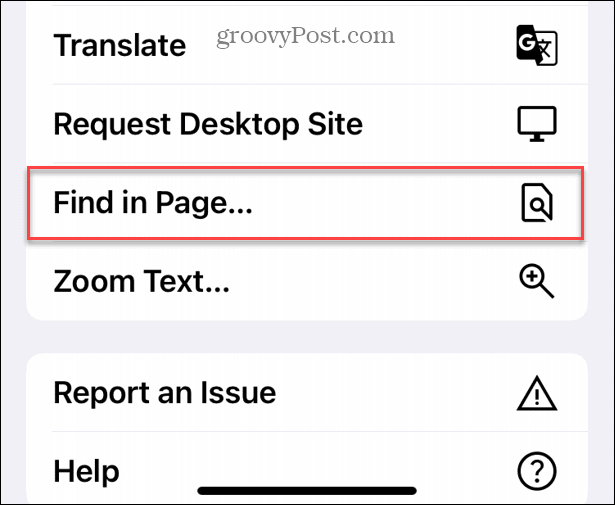
- Ketik istilah yang Anda cari dan tekan Kembali pada keyboard.
- Jumlah kata tertentu akan muncul, dan Anda dapat mengetuk panah bawah atau atas untuk menavigasi ke kata berikutnya atau sebelumnya—seperti di desktop.
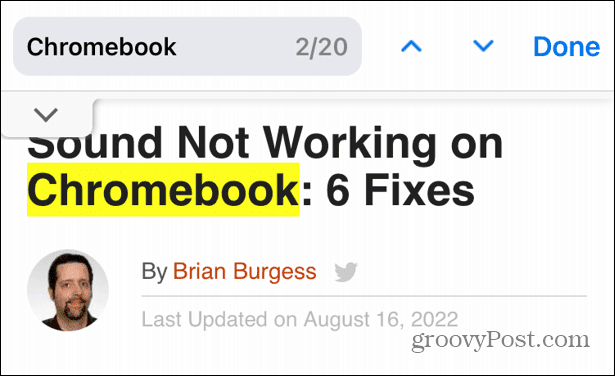
Langkah-langkah untuk melakukan ini untuk Chrome di Android sangat mirip. Anda juga akan menemukan langkah-langkah ini berfungsi untuk browser seluler berbasis Chrome lainnya di Android.
Untuk menemukan kata tertentu di Chrome di Android:
- Ketuk tombol menu di browser.
- Pilih Temukan dihalaman dan cari kata yang Anda butuhkan.
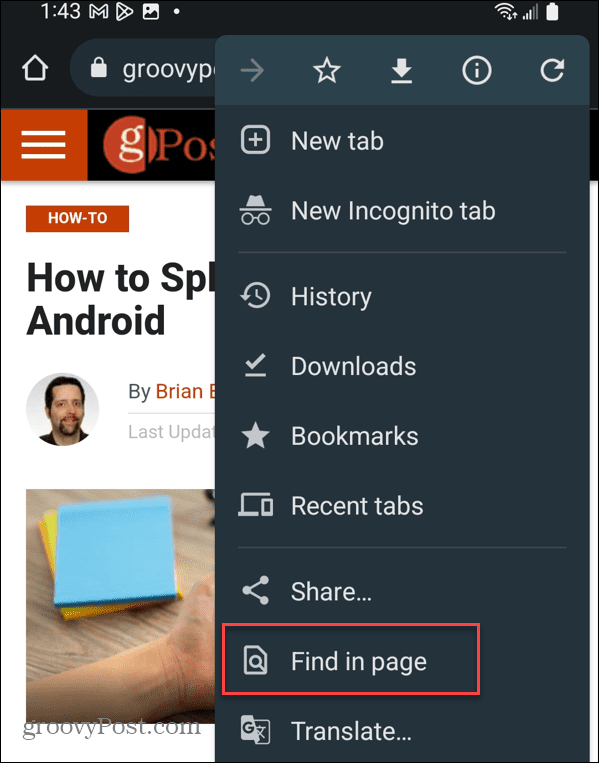
Mencari Kata di Halaman Web
Jika Anda melakukan banyak penelitian di web, memiliki kemampuan untuk menemukan kata tertentu sangat penting. Ini memungkinkan Anda menemukan tempat di halaman lebih cepat dan menyediakan metode penelitian yang lebih mudah. Plus, menemukan istilah tertentu di ponsel Anda adalah tip yang mudah.
Mengenai browser desktop, Anda mungkin tidak ingin menggunakan Edge di Windows. Misalnya, Anda dapat mempelajari tentang mengubah browser default Anda menjadi apa pun di Windows 11. Jika Anda pengguna Apple, baca tentang menambahkan situs web ke layar beranda.
Cara Menemukan Kunci Produk Windows 11 Anda
Jika Anda perlu mentransfer kunci produk Windows 11 atau hanya membutuhkannya untuk melakukan instalasi OS yang bersih,...
Cara Menghapus Cache, Cookie, dan Riwayat Penjelajahan Google Chrome
Chrome melakukan pekerjaan yang sangat baik untuk menyimpan riwayat penjelajahan, cache, dan cookie untuk mengoptimalkan kinerja browser Anda secara online. Cara dia...
Pencocokan Harga Di Toko: Cara Mendapatkan Harga Online Saat Berbelanja di Toko
Membeli di toko tidak berarti Anda harus membayar harga yang lebih tinggi. Berkat jaminan pencocokan harga, Anda bisa mendapatkan diskon online saat berbelanja di...